Kom igång med bredband via stadsnät
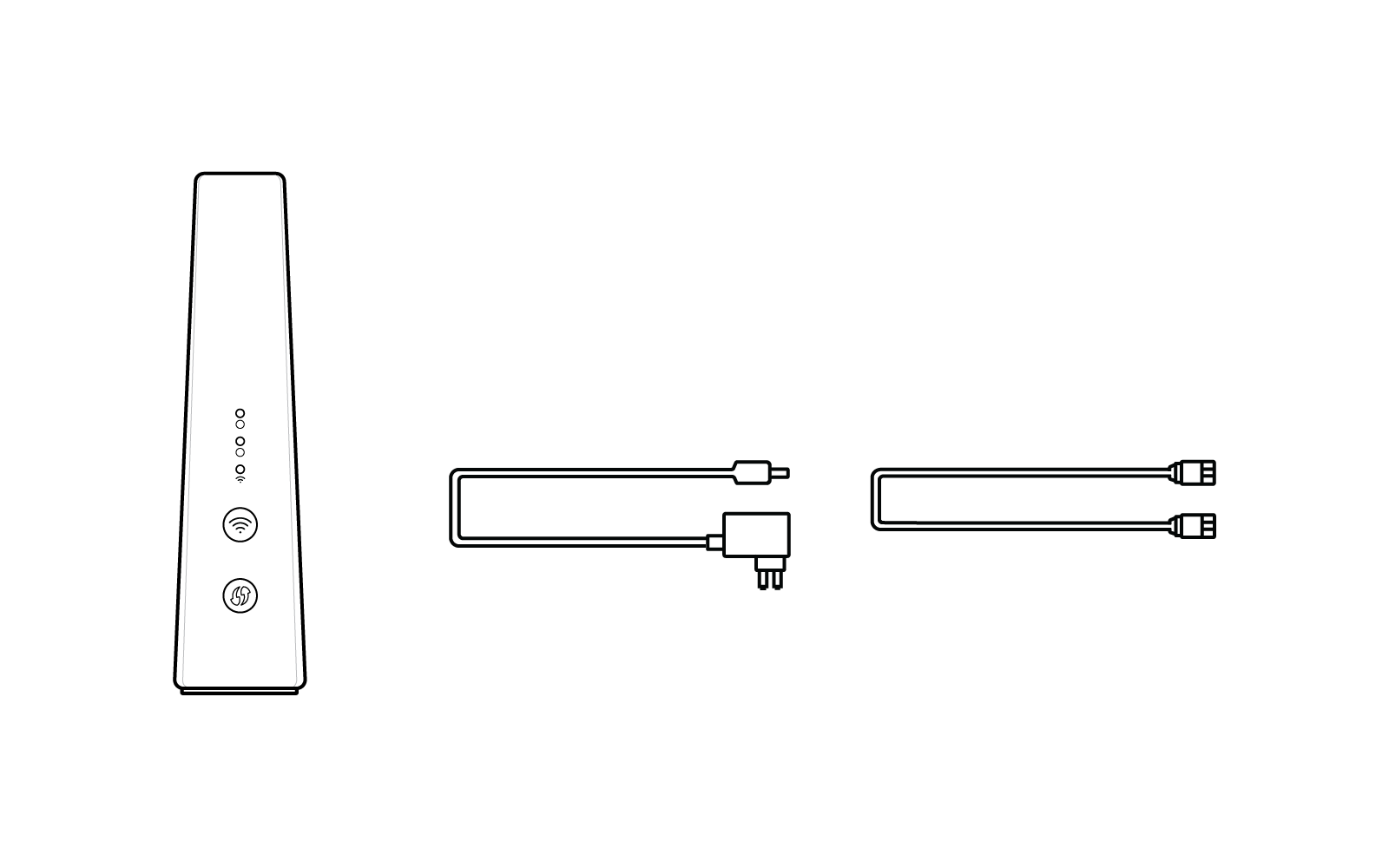
Packa upp och ta fram din utrustning
Börja med att packa upp din utrustning och se till att ha allting redo, så som nätverkskabel, strömkabel och själva routern.
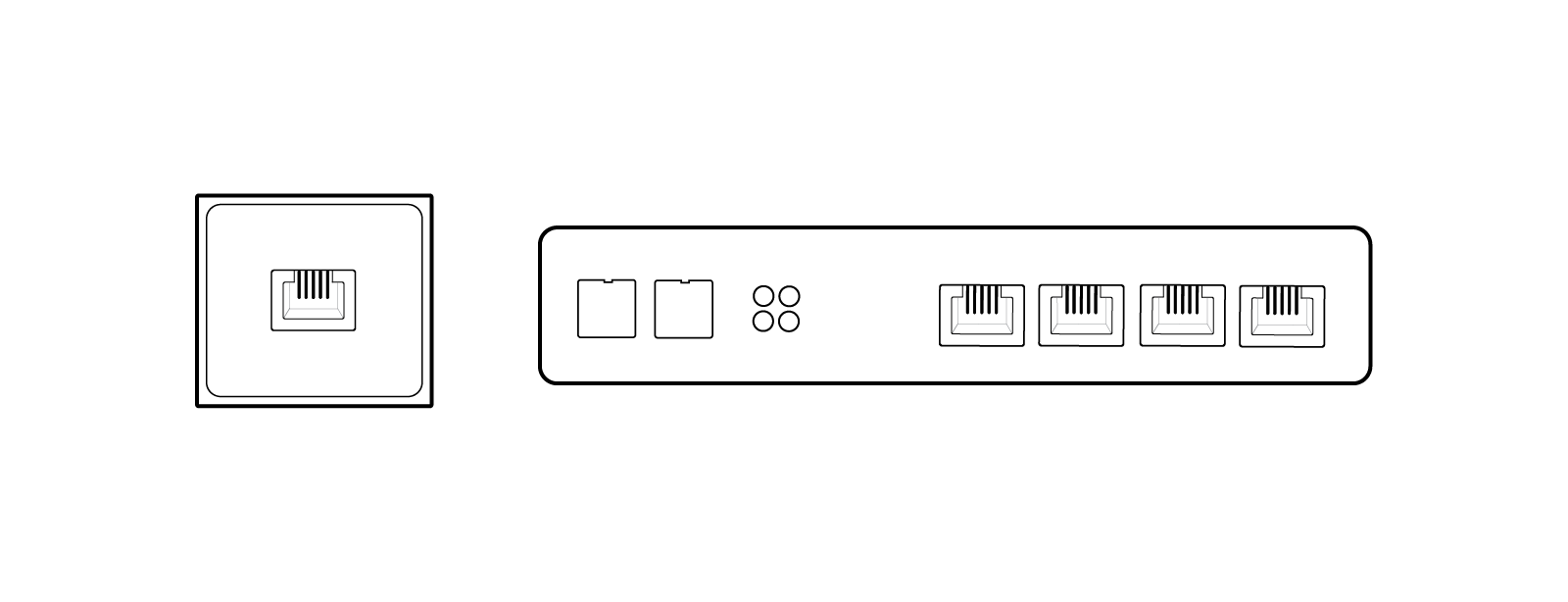
Lokalisera ditt fiberuttag eller medieomvandlare
I de flesta bostäder sitter det inkommande fiberuttaget eller medieomvandlaren i hallen, ofta i ett fiberskåp eller i anslutning till elcentralen. Uttaget eller omvandlaren kan också sitta i vardagsrummet, nära tidigare tv-uttag.
Det inkommande fiberuttaget kan vara märkt med WAN/IN/INK och medieomvandlaren är oftast märkt med WAN eller FX.
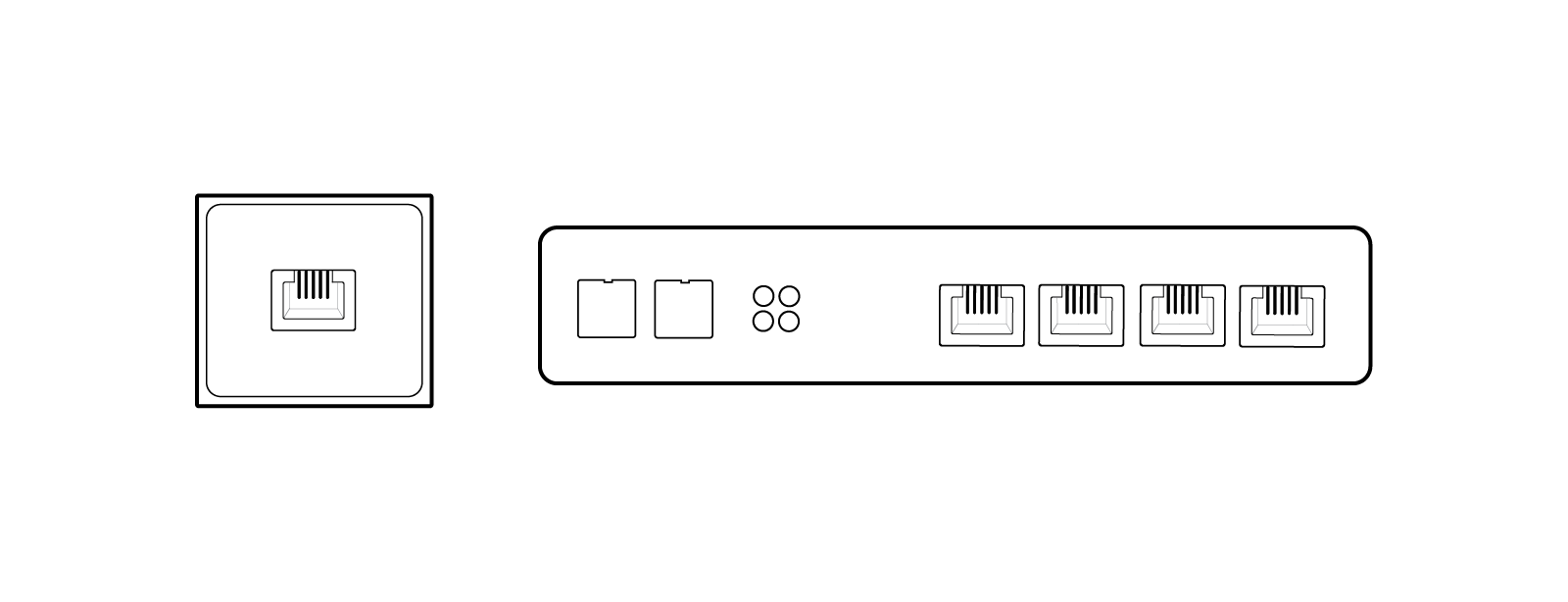
Koppla in din utrustning
Välj det alternativ som stämmer överens med din situation.
Endast router
Anslut en nätverkskabel från det inkommande fiberuttaget direkt till routerns WAN-port.
Router och mediaomvandlare
Anslut en första nätverkskabel från det inkommande fiberuttaget till den första porten på mediaomvandlarens baksida. Den är oftast märkt WAN/EXT1.
Anslut en andra nätverkskabel från mediaomvandlarens framsida till routerns WAN-port.
Du som har ett av stadsnäten Affärsverken, Halmstads stadsnät, Pite Energi, Umenet eller Utsikt behöver kolla under guiden för att se vilken port du ska koppla in nätverkskabeln i. Om ditt nät eller omvandlare inte finns med på listan så ansluter du till port 1.
Ingen router
Anslut en nätverkskabel från det inkommande fiberuttaget eller medieomvandlaren direkt till datorns nätverksuttag.
Slå på strömmen och vänta i ungefär tio minuter medan allting kopplas upp.
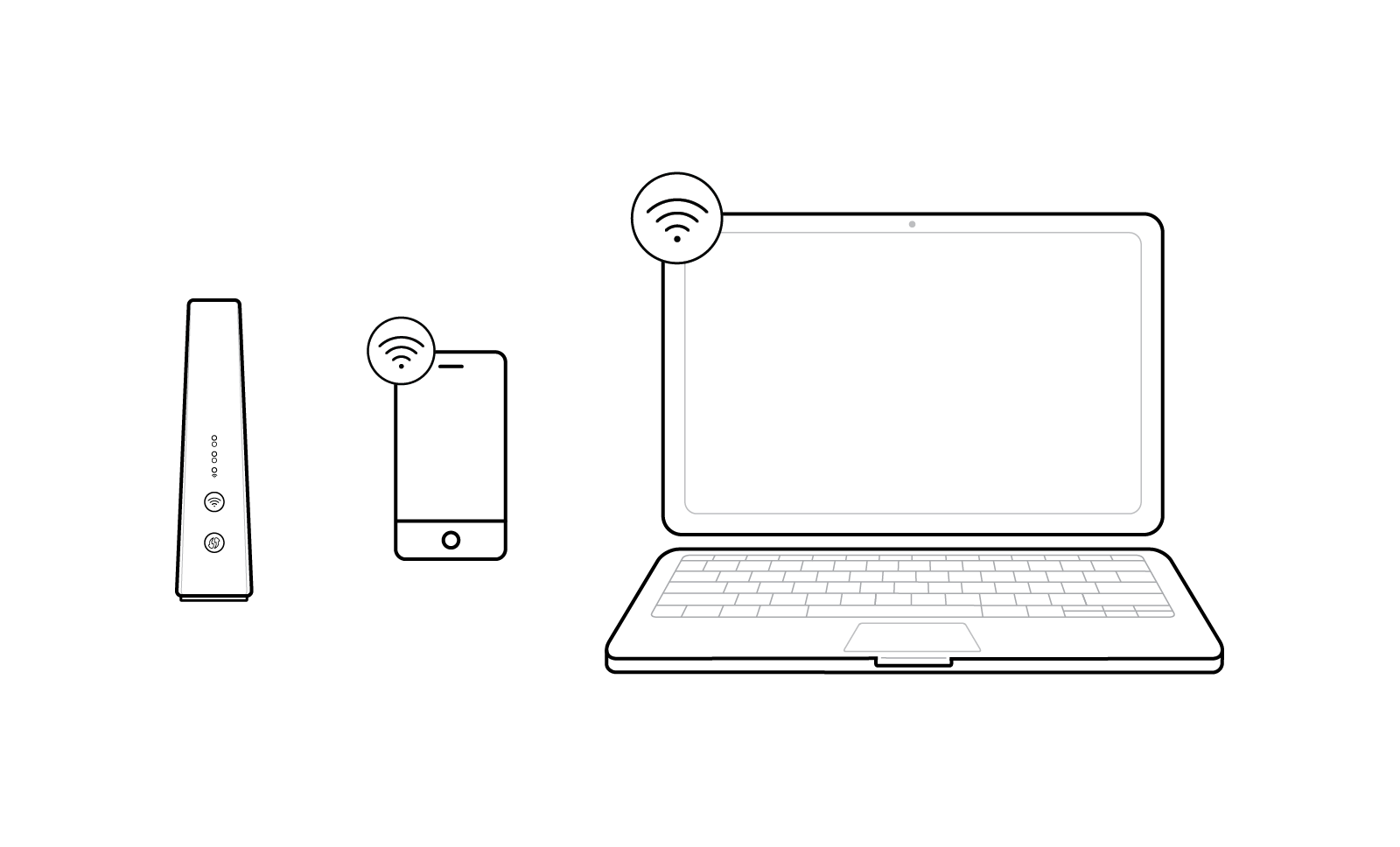
Anslut till din router
På routerns baksida eller undersida finns en klisterlapp med nätverksnamn (SSID) och lösenord för ditt trådlösa nätverk.
Anslutning via nätverkskabel Anslut nätverkskabeln från någon av routerns LAN-portar direkt till den utrustning du vill koppla upp.
Anslutning via kopplingspanel Du som har ett fiberskåp med en kopplingspanel, som bildar ett så kallat bostadsnät, har numrerade uttag i din bostad. Koppla nätverkskabeln från någon av routerns LAN-portar till det numrerade uttaget på kopplingspanelen som överensstämmer med uttaget i det rum du vill koppla upp din utrustning till.
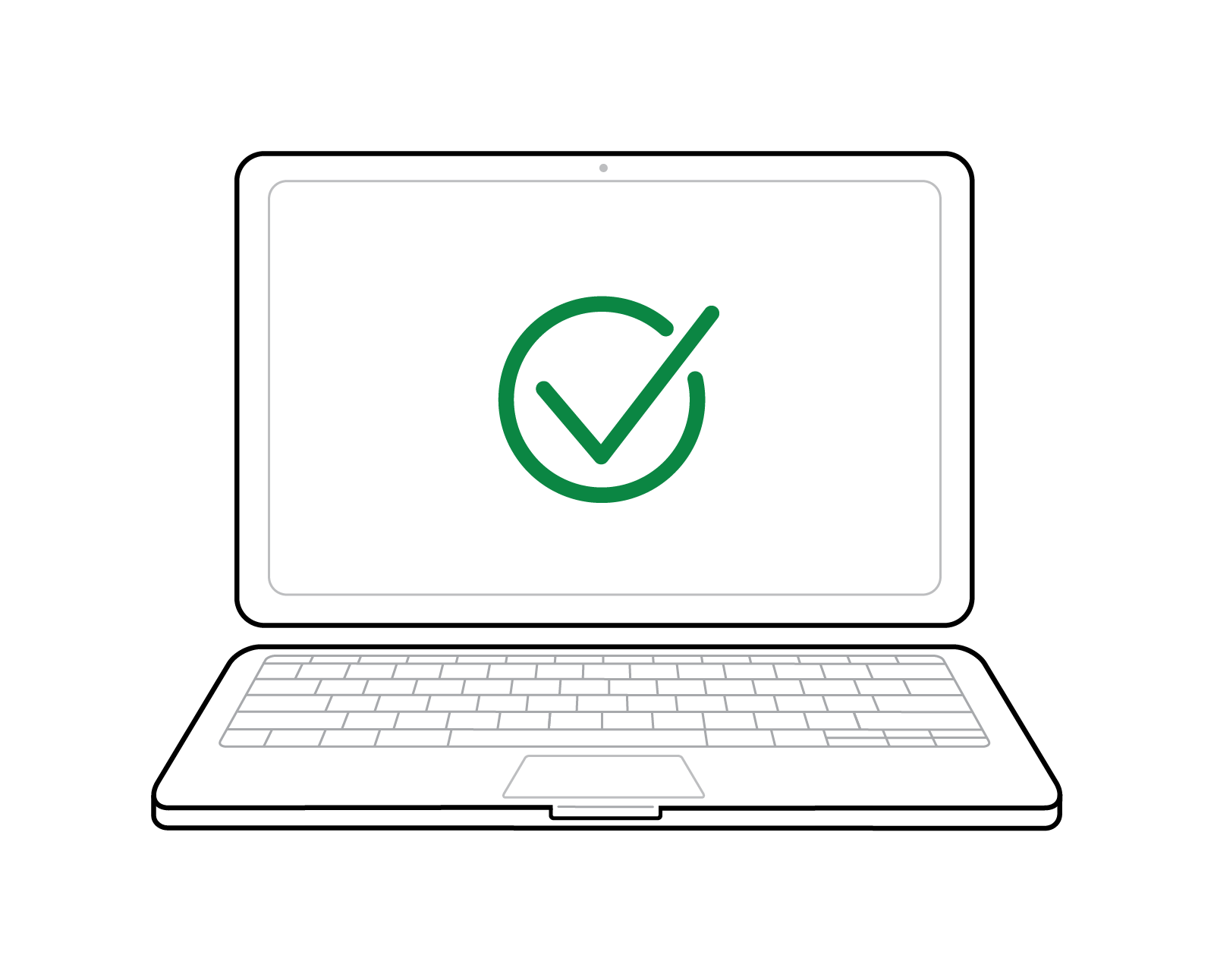
Klar – börja surfa!
Nu har du kopplat in din router, anslutit till den och kan börja surfa. Har du även skaffat tv från Telia och ska koppla in tjänsten, gå vidare till denna guide.